Tujuan
- Mengetahui apa itu Firewall Mangle pada MikroTik.
- Mengetahui jenis Marking Mangle.
- Mengetahui konfigurasi Firewall Mangle.
Konsep Dasar
Mangle merupakan salah satu fitur pada firewall Mikrotik yang digunakan untuk memberikan tanda (mark) pada sebuah paket data.
— Pemilihan Chain
— Pilihan Pertama pada saat melakukan marking paket adalah chain.
— Parameter chain wajib dipilih kerena konfigurasi marking packet tidak bisa dilakukan jika tidak melakukan pemilihan chain.
— Parameter chain sangat penting karena parameter ini yang menentukan dimana posisi konfigurasi marking packet tersebut.
— Marking Mangle
— Ada 3 Marking Mangle
—- Connection Mark
–—- Connection Mark digunakan didalam connection tracking.
–—- Informasi tentang connection pertama akan disimpan dan ditambahkan kedalam daftar connection tracking.
—- Packet Mark
–—- Pacekt Mark berkaitan dengan paket data itu sendiri.
–—- Router akan memeriksa paket dan akan menandai paket tersebut dengan tanda tertentu sesuai dengan aturan yang dibuat.
—- Routing Mark
–—- Routing Mark digunakan dalam proses routing.
–—- Routing Mark akan menandai paket data untuk melewati jalur tertentu sesuai dengan rule yang dibuat.
Mangle
1. Siapkan terlebih dahulu topologi yang akan digunakan.
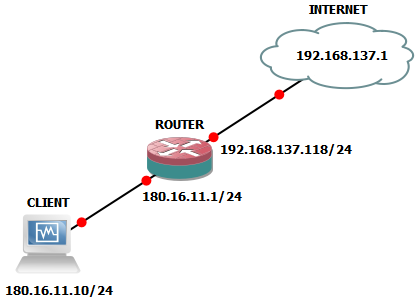
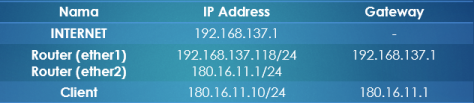
2. Saya menggunakan Virtual dalam pengerjaan materi ini.
3. Jika semua telah disiapkan, selanjutnya tambahkan IP pada Router.

4. Berikutnya masukkan DNS. IP DNS yang digunakan adalah IP yang didapat dari hasil sharing koneksi internet dari fisik ke host-only.
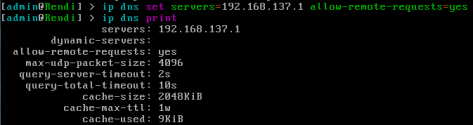
5. Berikutnya IP route. Begitupun IP route juga didapatkan dari hasil sharing keneksi internet.

6. Jangan lupa memberikan firewall nat.

7. Test ping apakah sudah terkoneksi ke internet atau belum?.
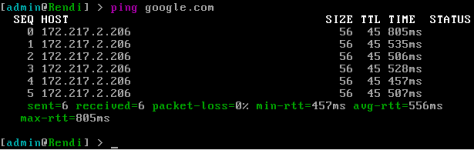
- Sudah terkoneksi ke internet.
8. Selanjutnya pindah ke komputer client untuk mengatur IPnya. IP yang digunakan adalah IP dari ether2 yang kita buat di router.

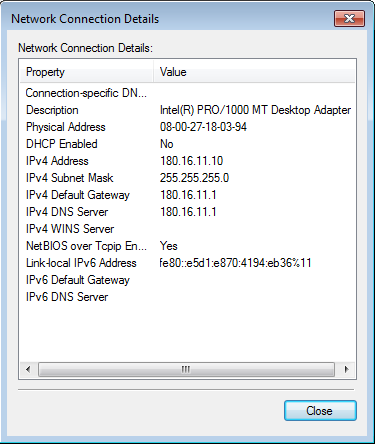
9. Test ping ke google.com.
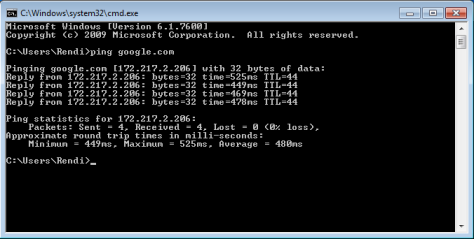
- Connected
10. Coba buka IE dan gunakan untuk browsing sesuatu.
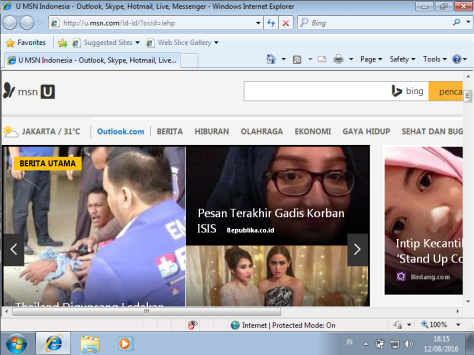
- Connected
Connection Mark
11. Kita mulai konfigurasi connection mark. Connection mark ini akan memeriksa paket yang diminta dan menandainya setelah diperiksa. Saya akan melakukan marking HTTP.

- Setelah firewall mangle dijalankan, silahkan untuk melakukan aktifitas browsing di client.
- Kemudian cek firewall mangle.
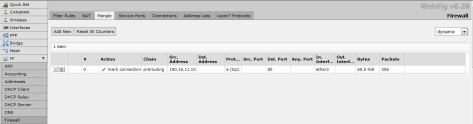
12. Selanjutnya kita coba marking content. Content yang akan ditandai adalah .exe.

- Cek firewall mangle. Aktivitas di firewall yang baru belum ada.
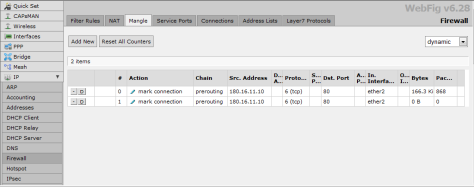
- Agar marking content berjalan, lakukan aktivitas browsing yang memiliki content .exe.
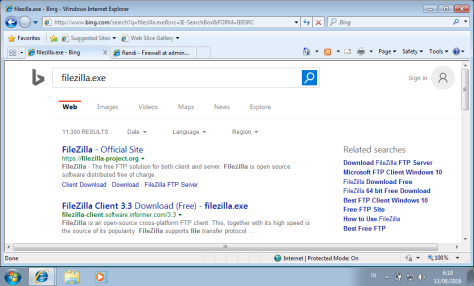
- Cek kembali firewall mangle.
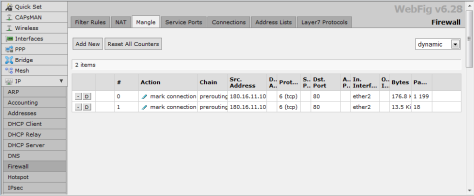
- Pengecekan firewall juga dapat dilakukan melalui terminal.
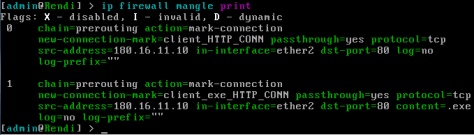
Packet Mark
All Marking Traffic
13. Siapkan terlebih dahulu topologinya.
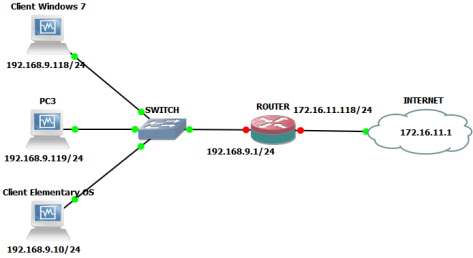
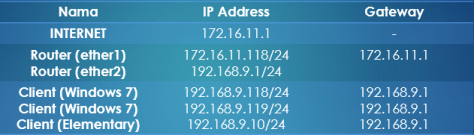
14. Sekarang saya melakukan konfigurasi menggunakan WinBox.
15. Kita mulai konfigurasinya. Didalam konfigurasi terlihat script baru yaitu passtrough. Passtrough ini berfungsi untuk menentukan apakah paket daka ingin diteruskan ke rule berikutnya atau tidak.
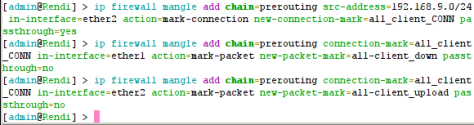
- Lakukan aktivitas browsing pada client, kemudian cek firewall mangle.
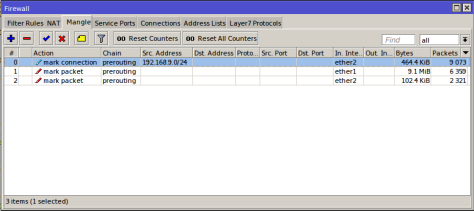
Marking Traffic masing-masing Client
16. Hapus konfigurasi sebelumnya. Jika sudah dihapus, lakukan konfigurasi dibawah.
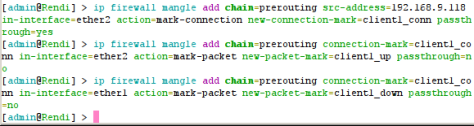
- Konfigurasikan dengan teliti.
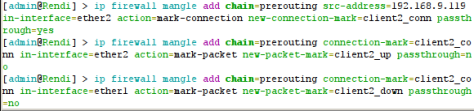
- Lakukan aktivitas browsing dan download di kedua client, lalu cek firewall mangle.
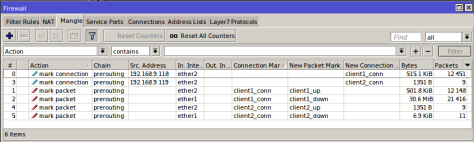
Marking port dengan extensi tertentu
17. Hapus konfigurasi sebelumnya. Jika sudah, buat marking port dengan extensi.
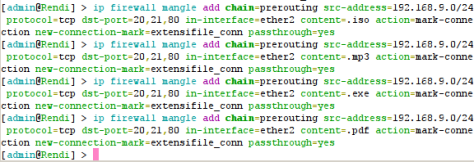
- Cek firewall mangle.
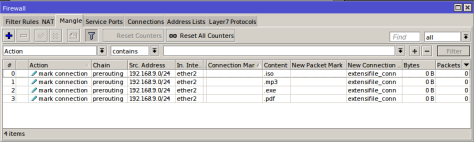
18. Selanjutnya buat packet mark untuk connection mark yang telah dibuat dan buat juga marking untuk download dan upload.


- Cek firewall mangle.
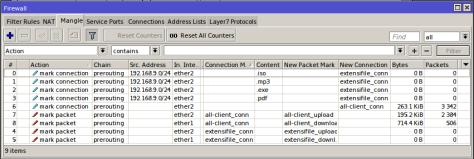
19. Sekarang, coba untuk melakukan aktivitas dengan mengakses extensi tertentu dari client dan lihat Bytes dan Packets pada marking extensi itu berjalan atau tidak.
- .exe
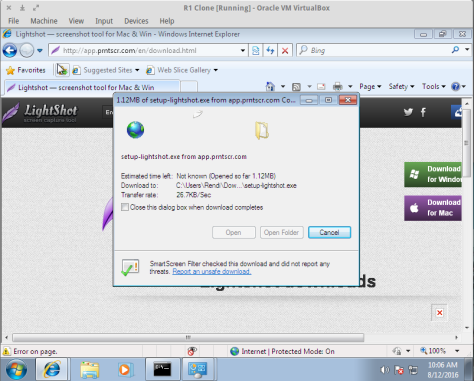
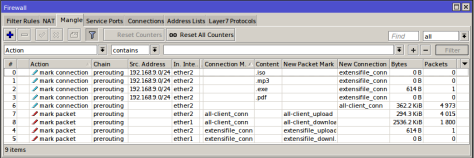
- .mp3
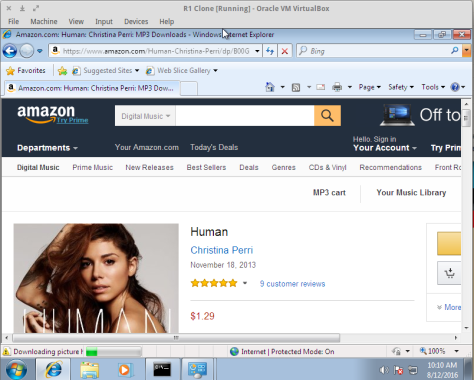
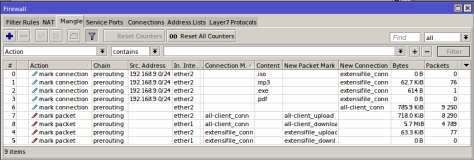
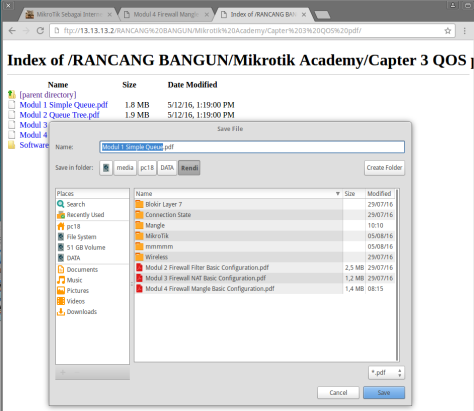
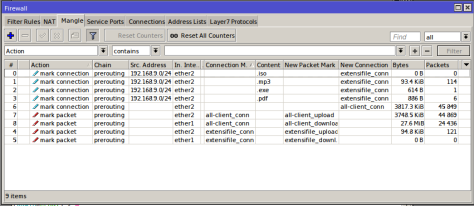
- .iso

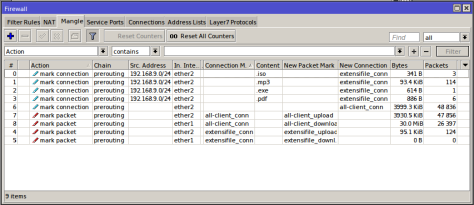
Routing Mark
20. Sekarang masuk ke Roting Mark. Buat topologinya terlebih dahulu.
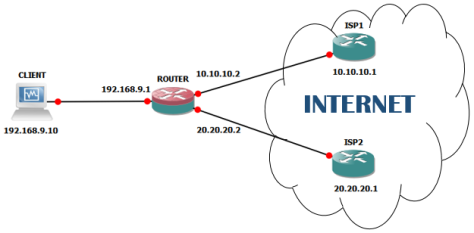
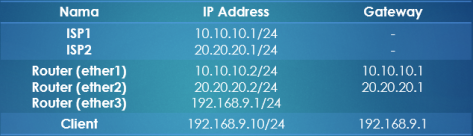
21. Saya akan menggunakan Virtual untuk konfigurasi Routing Mark.
22. OK. Sekarang kita konfigurasi. Kita awali dengan koneksikan Router ISP1 dan ISP2 ke Internet.
- Pertama, berikan IP untuk ether1 dan ether2 dan koneksikan Router ISP1 ke Internnet. Sebut saja router ini merupakan router Internasional.

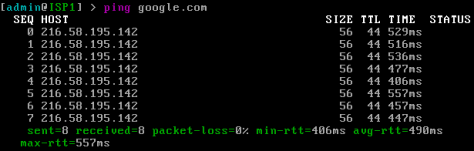
- Kedua, berikan IP untuk ether1 dan ether2 dan koneksikan Router ISP2 ke Internnet. Sebut router ini router local.

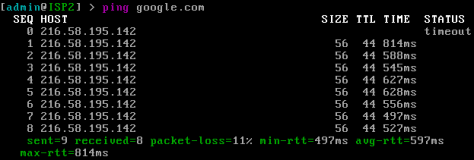
- Anggap kedua router diatas adalah dua router dengan sumber Internet yang berbeda.
23. Selanjutnya, konfigurasikan Router penerima Internet. Sebut saja router pengguna.
- Hubungkan dengan router ISP1 dan ISP2 dan untuk ether3 berikan IP untuk ke arah client.

- Masukkan DNS. DNS yang digunakan adalah DNS router ISP1 dan ISP2.
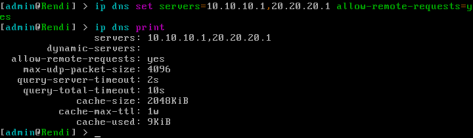
- Berikan IP gateway. Gunakan IP internasional..
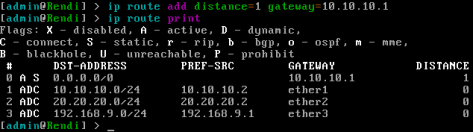
- Lalu berikan firewall nat agar dapat terkoneksi ke Internet.
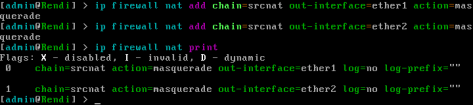
- Test ping.
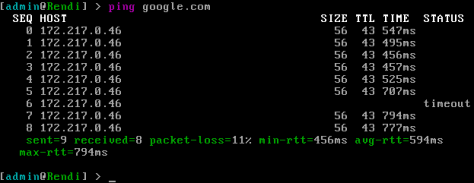
24. Selanjutnya berikan IP pada client dan pastikan terkoneksi ke Internet juga.
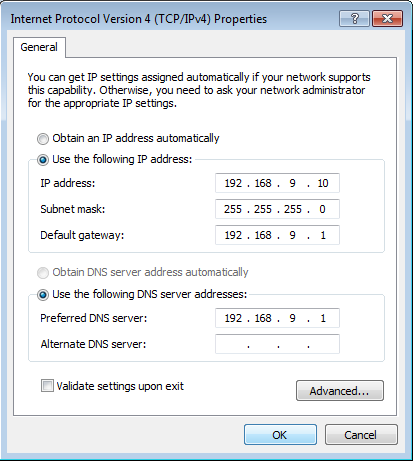
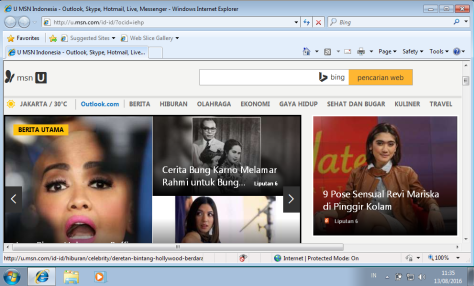
25. Selanjutnya kembali ke router pengguna. Sekarang download daftar IP lokal agar router dapat membedakan IP lokal dan IP internasional. Jika sudah di download, kemudian import file.
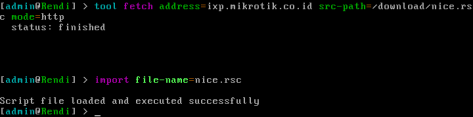
- Cek di Address Lists.
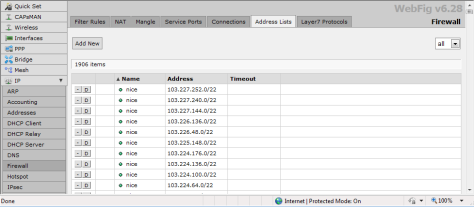
Memisahkan jalur Internasional dan Lokal
26. Konfigurasikan firewall mangle.
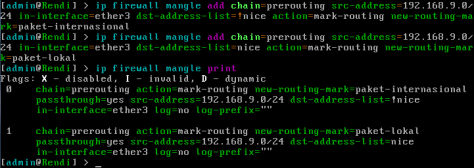
27. Kemudian pisahkan gateway untuk paket Internasional dan untuk paket Lokal.
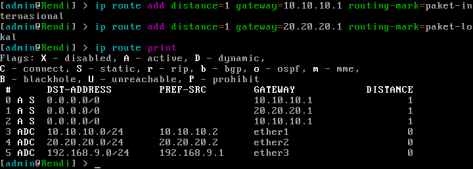
28. Sekarang kita buktikan. Lakukan aktivitas browsing di client. Browsing situs internasional dan situs lokal.
- http://www.bing.com (internasional).
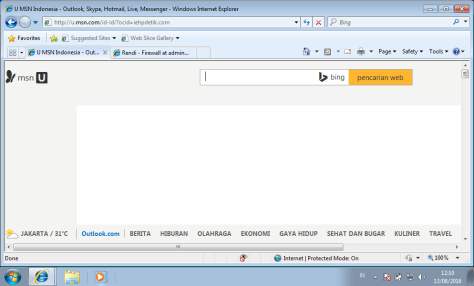
- http://www.detik.com (local).
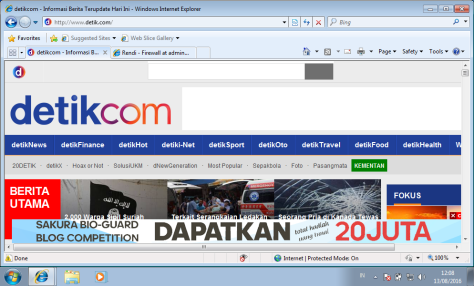
- Lihat kedua firewall mangle tersebut berjalan. No. 0 internasional, no. 1 lokal.
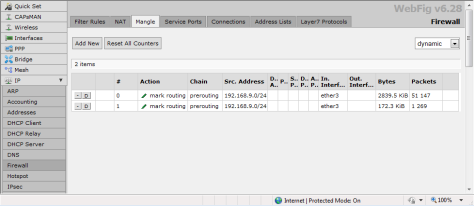
Memisahkan jalur untuk website tertentu
29. Buat firewallnya. Situs twitter akan dilewatkan melalui router ISP1.
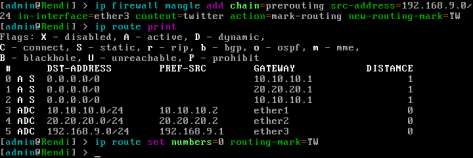
30. Cek firewall mangle.
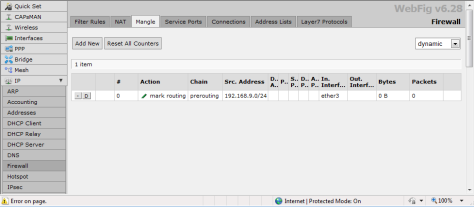
- Lakukan akses twitter.
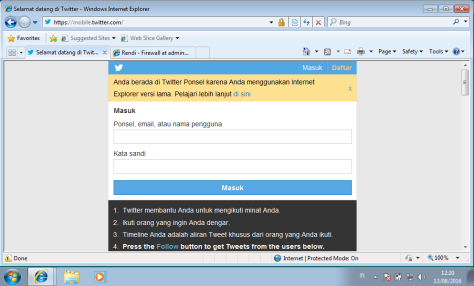
- Telah berjalan.
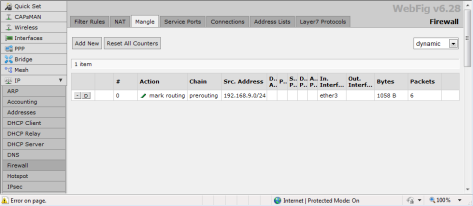
31. Selanjutnya, situs liputan6 akan dilewatkan melalui router ISP2.
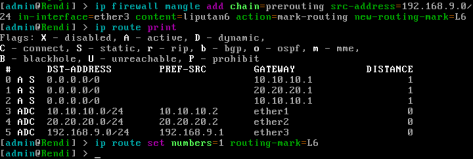
32. Cek firewall mangle.
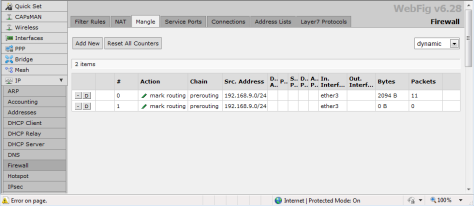
- Akses liputan6.com.

- Telah berjalan.
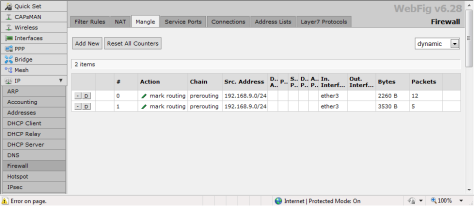
33. Berikutnya situs youtube. Situs ini akan dilewatkan melalui router ISP1.
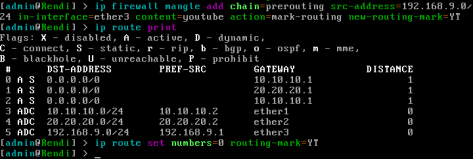
34. Cek firewall mangle.
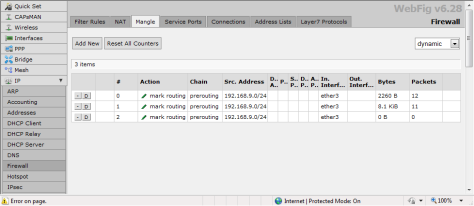
- Akses youtube.com. Mohon maaf, browser yang saya gunakan ini versi lama, jadi seperti dibawah hasilnya.
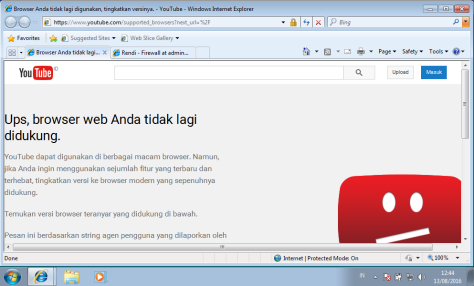
- Telah berjalan.
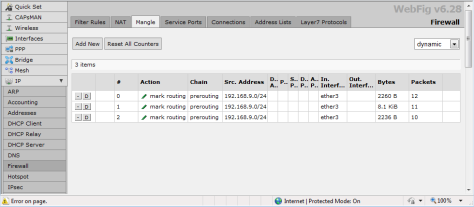
35. Terakhir, kita akan lewatkan situs friv melalui router ISP2.
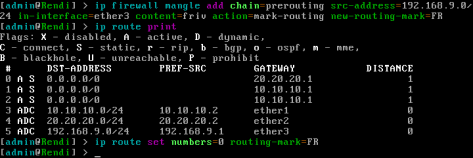
36. Cek firewall mangle.
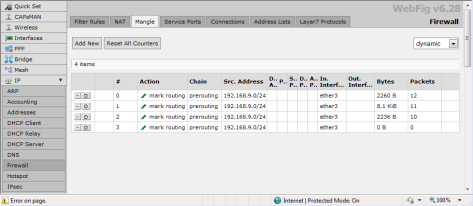
- Akses friv.com
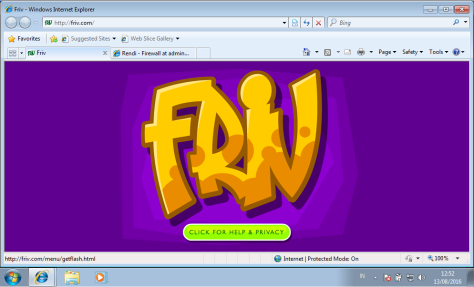
- Telah berjalan.
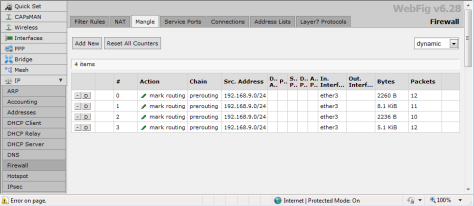
Memisahkan jalur client
37. Buat topologinya.
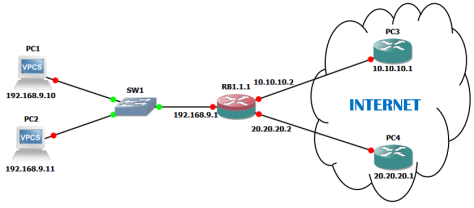
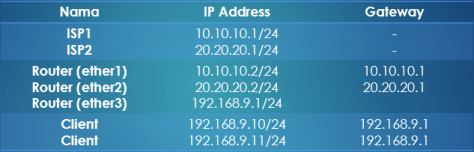
38. Pertama, berikan IP terlebih dahulu untuk client yang baru.
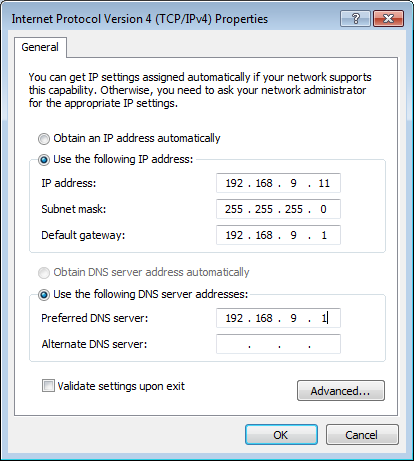
- Tes ping dan akses internet dengan browser.
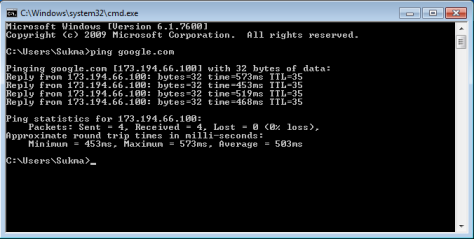
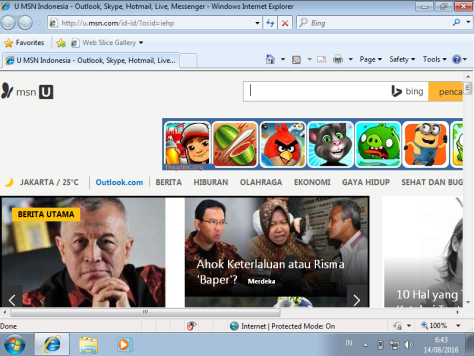
39. Konfigurasikan firewall mangle berdasarkan IP Addresss.

40. Tentukan jalur yang akan dilalui masing-masing IP Address.
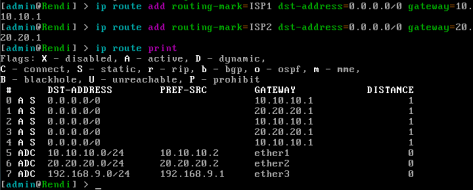
41. Kita lihat hasilnya. Pertama kita lihat Client 192.168.9.10.
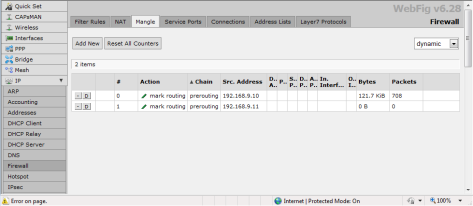
- Coba akses facebook.
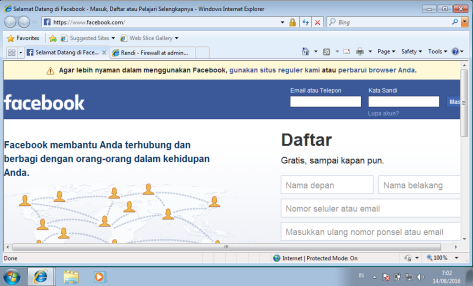
- Bytes dan Packets bertambah.
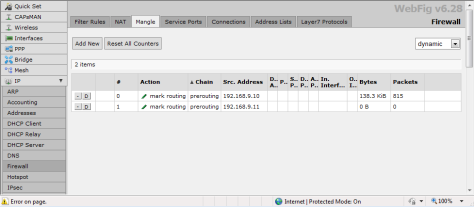
42. Selanjutnya kita lihat Client 192.168.9.11.
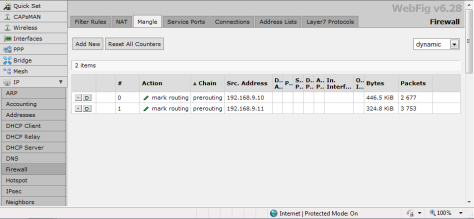
- Coba untuk akses situs ebay.
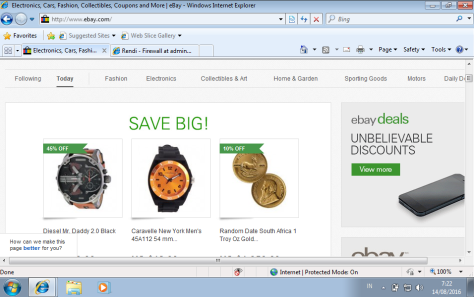
- Bytes dan Packets bertambah.
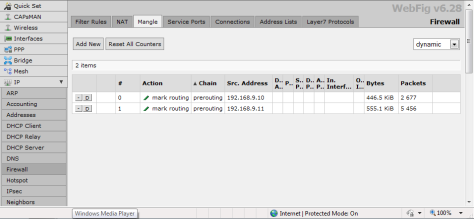
Kesimpulan
Firewall Mangle adalah salah satu fitur pada firewall Mikrotik yang digunakan untuk memberikan tanda (mark) pada sebuah paket data. Kemampuan mangle ini dapat difungsikan oleh server untuk memantau aktivitas browsing, download, dan upload dari client sehingga server dapat mengetahui kebutuhan bandwidth yang harus dipenuhi agar client dapat dengan nyaman menggunakan internet.
